ساخت ftp در سی پنل
اگر صاحب یک وبسایت باشید، حتماً انتقال فایلها در سی پنل برای شما یک چالش است. زمانیکه میخواهید تعدادی زیادی فایل را در سی پنل دانلود یا آپلود کنید، قطعاً کارایی پایین File manager به درد شما نمیخورد. در چنین شرایطی به یک دسترسی سریع و آسان برای انتقال فایلها نیاز دارید. اینجاست که ساخت ftp در ...

اگر صاحب یک وبسایت باشید، حتماً انتقال فایلها در سی پنل برای شما یک چالش است. زمانیکه میخواهید تعدادی زیادی فایل را در سی پنل دانلود یا آپلود کنید، قطعاً کارایی پایین File manager به درد شما نمیخورد. در چنین شرایطی به یک دسترسی سریع و آسان برای انتقال فایلها نیاز دارید. اینجاست که ساخت ftp در سی پنل به داد شما میرسد.
تنها کاری که باید بکنید، ایجاد یک اکانت ftp با کمک ابزار ftp accounts است. زمانی که اکانت خود را ساختید، دیگر نیازی ندارید برای انتقال فایلها وارد سی پنل شوید، بلکه دسترسی به سرور از طریق ویندوز ایجاد میشود. ساخت اکانت ftp در هاست سی پنل، کار سختی نیست. این مقاله را تا انتها بخوانید تا چگونگی ساخت ftp در سی پنل با کمک ابزار ftp accounts را یاد بگیرید.

آشنایی با اکانت ftp و کاربرد آن
ftp خلاصه عبارت file transfer protocol است. در واقع، ftp یک پروتکل انتقال اطلاعات امن و سریع در اینترنت بهحساب میآید. کار با ftp به این صورت است که ابتدا در سی پنل اکانت ftp را ایجاد میکنید و پس از آن برنامههایی مثل filezilla و یا cuteftp را در ویندوز نصب کرده تا از طریق آنها با ftp کار کنید.
پس از اینکه نرمافزار موردنظر را نصب کردید، مشخصات اکانت ftp که قبلاً ایجاد کردهاید را وارد میکنید. حالا میتوانید با این نرمافزارها در ویندوز کامپیوتر، فایلهای موردنیاز را در هاست آپلود نمایید و یا فایلهایی را که نیاز دارید، از هاست دانلود کنید.
آموزش ساخت ftp در سی پنل
در ابتدا ما فرض میگیریم که شما نحوه ورود به سی پنل را میدانید. پس از اینکه وارد هاست سی پنل سایت خود شدید، به سراغ گزینه files بروید. در این قسمت، FTP Accounts را انتخاب کنید و وارد صفحه موردنظر شوید.
قبل از اینکه آموزش را شروع کنیم، باید این نکته را بگوییم که اکانت ftp در هاست سی پنل شما بهصورت پیشفرض وجود دارد. به عبارتی، زمانی که هاست را خریداری میکنید، یک اکانت ftp در هاست ایجاد میشود که غیرقابلتغییر است. پس ساخت ftp در سی پنل اقدامی ضروری است. شما میتوانید گزینه Special FTP Accounts را انتخاب کنید و اکانت اصلی ftp را ببینید.
دلیل ساخت اکانت ftp در هاست سی پنل، این است که ما بخواهیم برای افرادی دیگری از تیم خود، دسترسی ایجاد کنیم. برای مثال، یک یا چند مدیری که برای سایت اضافه شدهاند یا کارمندانی که برای کار با سایت استخدام کردهایم. هریک از این افراد به دایرکتوری خاص در هاست سایت شما نیاز دارند و شما با ایجاد اکانت ftp برای آنها، امور سایت را بهخوبی مدیریت میکنید.
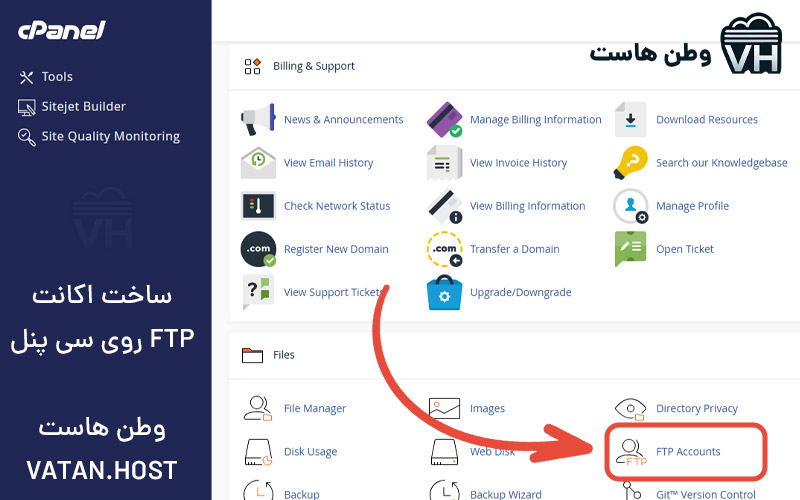
شروع ساخت اکانت ftp
پس از گفتن این نکته به سراغ نحوه ساخت ftp در سی پنل میرویم. برای این کار، باتوجهبه مطالبی که گفته شد، به قسمت Add FTP Account میرویم و با واردکردن یوزر نیم در کادر مربوط به log in ، کار را شروع میکنیم.
در این قسمت، یک کلمه را انتخاب میکنید و پس از @، نام دامن اصلی سایت را وارد میکنید (در اینجا، آدرس سایت وطنهاست را مثال زدهایم). مثلاً اگر کلمه test را وارد کنیم، یوزر نیم ما پس از اینکه اکانت ftp را ساختیم، test@vatan.host خواهد بود. برای کادر password هم، یک رمز عبور مناسب وارد میکنیم.
ازآنجاییکه داشتن یک رمز عبور مطمئن و قوی بسیار مهم است، با کلیک رو گزینه password generator، یک رمز عبور مطمئن از سی پنل دریافت میکنیم. حتماً به یاد داشته باشید که این رمز را کپی کرده و در جایی یادداشت کنید تا فراموشتان نشود. سپس گزینه I have copied this password را انتخاب کرده و بر روی گزینه use password کلیک نمایید. با انجام این کار، ملاحظه میکنید که سی پنل به شکل خودکار، فیلدهای مرتبط با رمز عبور را تکمیل میکند. با ادامه مقاله ساخت ftp در سی پنل همراه ما باشید.
گزینه Directory، مهمترین قسمت از ساخت اکانت ftp
در ادامه فرایند ساخت ftp در سی پنل، گزینه Directory را مشاهده میکنید که از اهمیت زیادی برخوردار است. این قسمت به همان کارکرد اصلی اکانت اشاره میکند که پیشتر توضیح دادیم. یعنی در اینجا مشخص میشود که کاربر موردنظر فقط در این مسیر از سایت شما میتواند فایل را آپلود یا دانلود کند.
در واقع Directory، دسترسی به فایلهای اصلی و قسمتهای دیگر سایت را برای کاربر محدود میکند. همانطور که میبینید یک مسیر بهصورت خودکار ایجاد شده است که بهصورت public_html/vatan.host/test نمایش داده میشود.
کلمهای که برای یوزرنیم استفاده کردهاید (در اینجا کلمه test است)، به طور پیشفرض توسط سی پنل در کادر دایرکتوری و مسیر مشخصشده میآید. اگر شما میخواهید کاربر موردنظر، به تمام فایلهای سایت دسترسی داشته باشد، کلمه test یا هر کلمهای که برای یوزرنیم در نظر گرفته بودید را پاک نمایید. در نهایت، کاراکتر /، در مسیر ایجادشده باقی میماند و وجود آن به معنای دسترسی کامل کاربر به تمام تنظیمات اساسی هاست است.
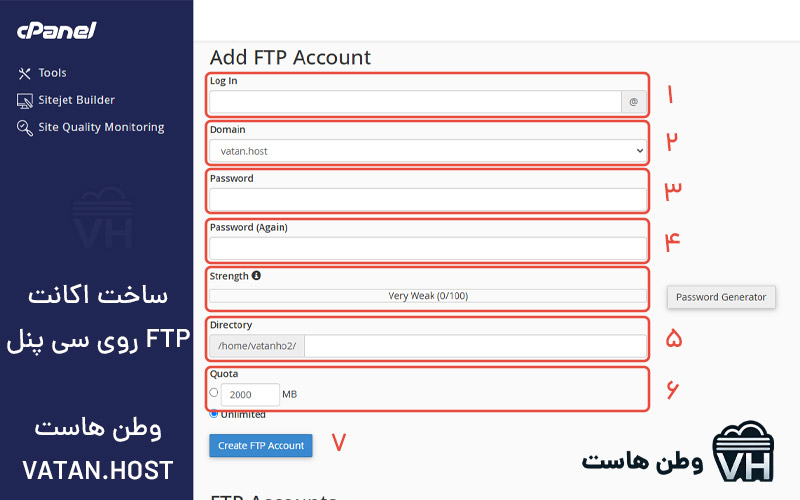
تعیین ظرفیت مشخص، برای آپلود فایلها توسط اکانت جدید
در آخرین مرحله از ساخت اکانت ftp، با گزینه Quota روبهرو میشویم. در این قسمت باید میزان حجمی که کاربر میتواند در هاست اشغال کند را تعیین کنیم. به عبارتی، در اینجا مشخص میکنیم که کاربر تا چه اندازه (مگابایت) میتواند فایل آپلود کند. اگر نمیخواهید محدودیتی را برای کاربر در نظر بگیرید، گزینه unlimited را انتخاب کنید. در این صورت انتخاب این گزینه، اکانت موردنظر میتواند بهصورت نامحدود، فایل در داخل هاست سی پنل آپلود نماید.
چنانچه حجم خاصی را برای آپلود فایل در نظر دارید، مقدار آن را در کادر مربوط به Quota بنویسید. در پایان این فرایند، create ftp account را انتخاب کرده و ساخت ftp در سی پنل را به اتمام میرسانیم. با نمایش کادر سبزرنگ متوجه میشویم که ساخت اکانت موفقیتآمیز بوده است.
مزایای ساخت ftp در سی پنل
را میتوان در موارد زیر خلاصه کرد:
- اگرهاست شما محدودیت حجم برای آپلود فایلها داشته باشد، با کمک اکانت ftp محدودیتی نخواهید داشت.
- برای آپلود فایل در ftp، برخلاف File manager، نیازی به فشردهسازی نیست. شما میتوانید فایلها و دایرکتوریهای خود را همانگونه که هست، کپی و پیست کنید.
- انتقال فایل با ftp نهتنها با سرعت بیشتری انجام میشود، بلکه نرمافزار ftp به شما نشان میدهد که انتقال فایلها چقدر طول میکشد و امکان مدیریت زمان را فراهم میکند.
- مهمترین مزیت ftp این است که در صورت قطعی اینترنت، آپلود فایل پس از اتصال اینترنت، از همان نقطهای که متوقف شده است انجام خواهد شد. این امکان در File manager وجود ندارد و در صورت قطعی اینترنت، شما باید دوباره از اول آپلود را انجام دهید.
کلام آخر
ساخت ftp در سی پنل ، اقدامی مهم و مؤثر برای مدیریت بهتر هاست به شمار میرود. با کمک نرمافزار ftp، با سرعت هرچه بیشتر فایلهای خود را در هاست آپلود کنید. همچنین میتوانید به کاربران دیگر نیز برای آپلود فایل در هاست، دسترسی بدهید. اگر قصد خرید هاست وردپرس، از جمله هاست ووکامرس و هاست لینوکس را دارید، با کارشناس فروش در وطن هاست، ارتباط برقرار کنید. اگر سؤالی دررابطهبا موضوع مقاله دارید، در کامنتها بپرسید.